Как сделать рассылку
Когда вы уже прикрепили домен и загрузили список контактов, можно приступить к созданию рассылки.
1. Перейдите в раздел "Все рассылки" или "Сводка" и нажмите "Создать рассылку".
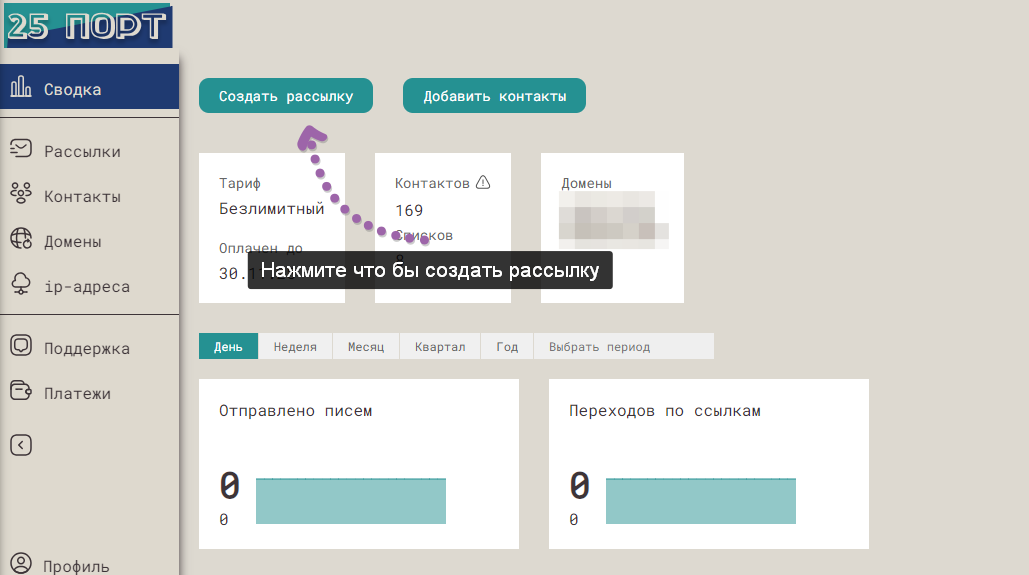
2. Заполните информацию об отправителе.
Рекомендации:
- Обратите внимание, что информация должна быть правдивой.
Выдавать себя за другого человека или компанию запрещено нашими правилами. - В email отправителя может использоваться только доменная почта.
Например, если ваш домен: example.com, то email может быть info@example.com - Используйте настоящий домен, к настройкам которого у вас есть доступ.
Его нужно будет подтверждать. - Не пишите тему заглавными буквами и не используйте спам-слова для хорошей доставляемости
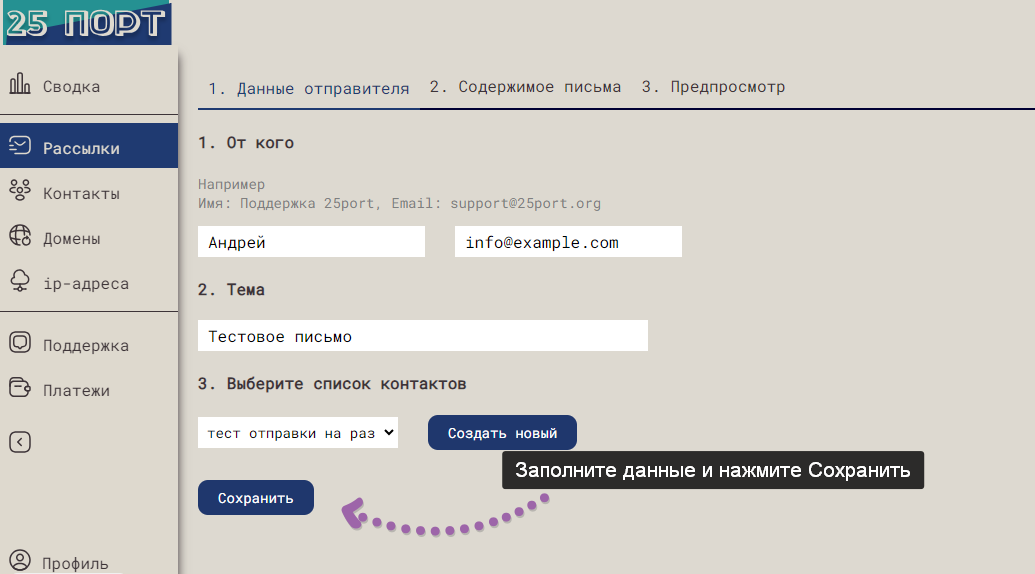
Заполните содержимое письма.
Это можно сделать во встроенном html редакторе без дизайна или загрузить свой шаблон из любого стороннего редактора писем.
Пример письма во встроенном редакторе
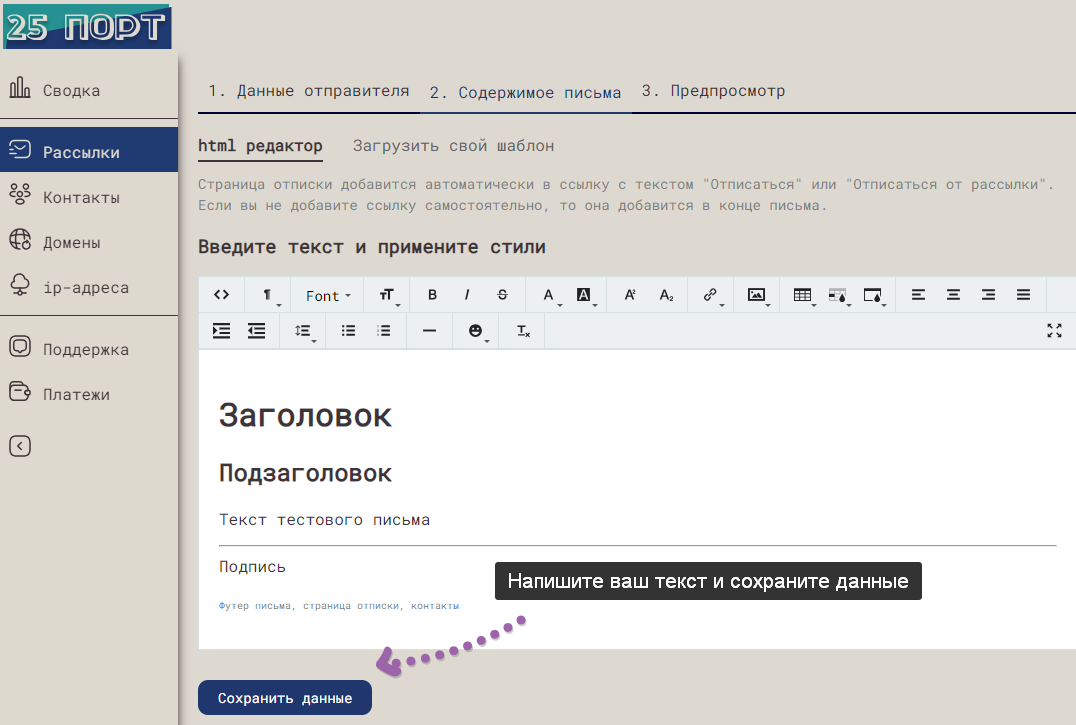
Во встроенном редакторе можно сделать текст разного форматирования, добавить смайлы, разделители, ссылки и таблицы.
Но этого может оказаться недостаточно для создания привлекательного письма с кнопками, логотипом, шапкой, футером, адаптивной версткой и прочего.
Если возможностей встроенного редактора вам не хватает, то создайте письмо в любом сервисе для создания писем
(например по поисковому запросу email template builder, конструктор писем и др.),
скопируйте html-код письма оттуда и вставьте в текстовое поле в разделе "Загрузить свой шаблон"
Пример загрузки шаблона
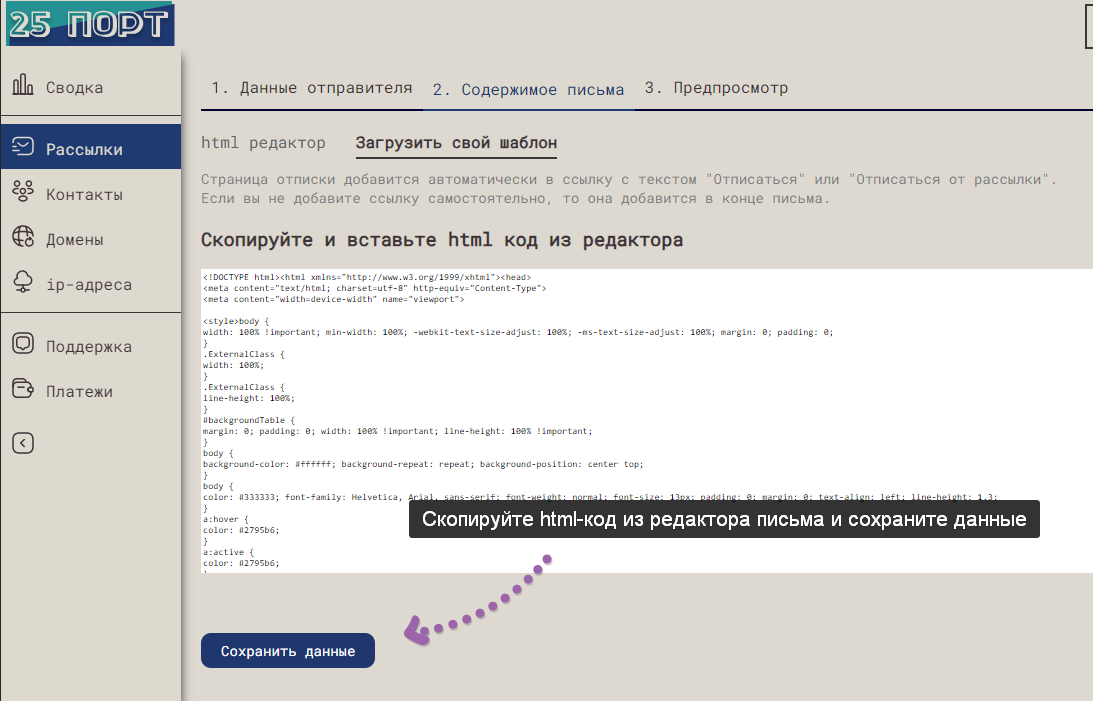
В письме обязательно нужна страница отписки.
Она добавляется автоматически в любую ссылку с текстом "Отписаться" или "Отписаться от рассылки"
Если вы самостоятельно не сделаете ссылку, то она добавится в конце всего содержимого письма.
При отписке контакта он не удаляется из базы.
Отписка происходит только от дальнейших рассылок с email отправителя, совпадающим с email-ом в рассылке, от которой он отписался.
4. На последнем этапе вам нужно проверить все данные и начать отправку
Кроме всех данных, отобразятся ещё ссылки, которые будут найдены в письме автоматически.
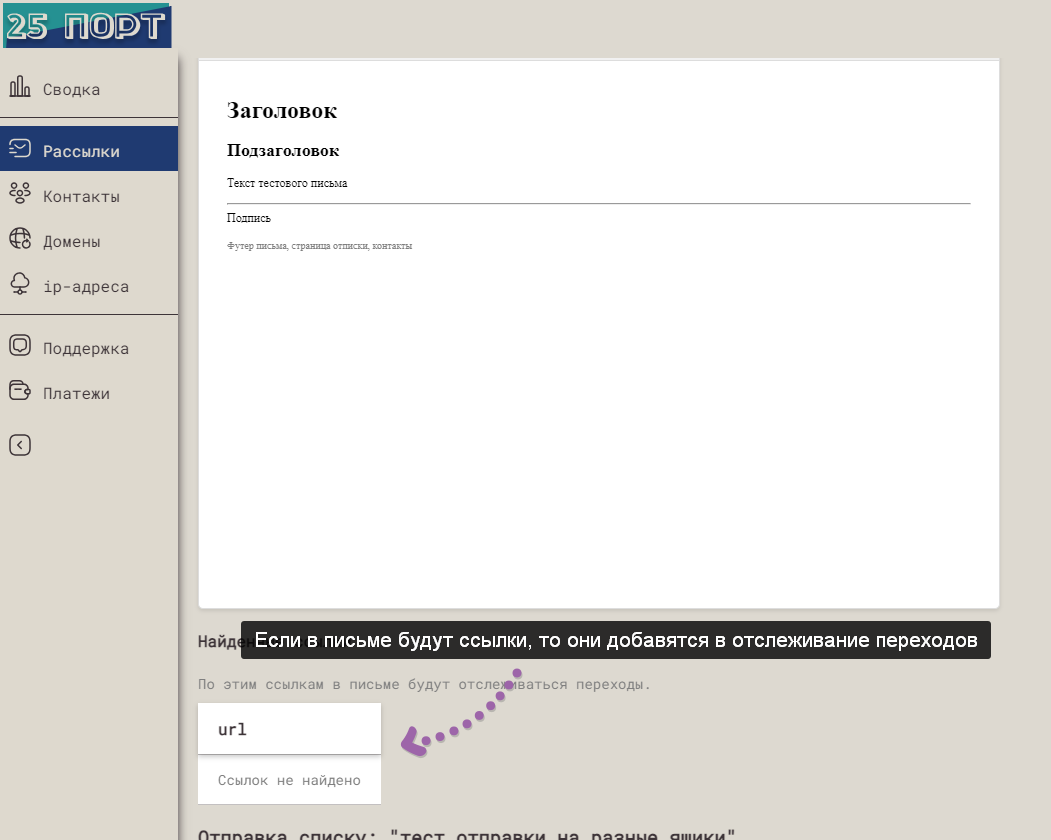
5. Статус рассылки сменится на "обработка"
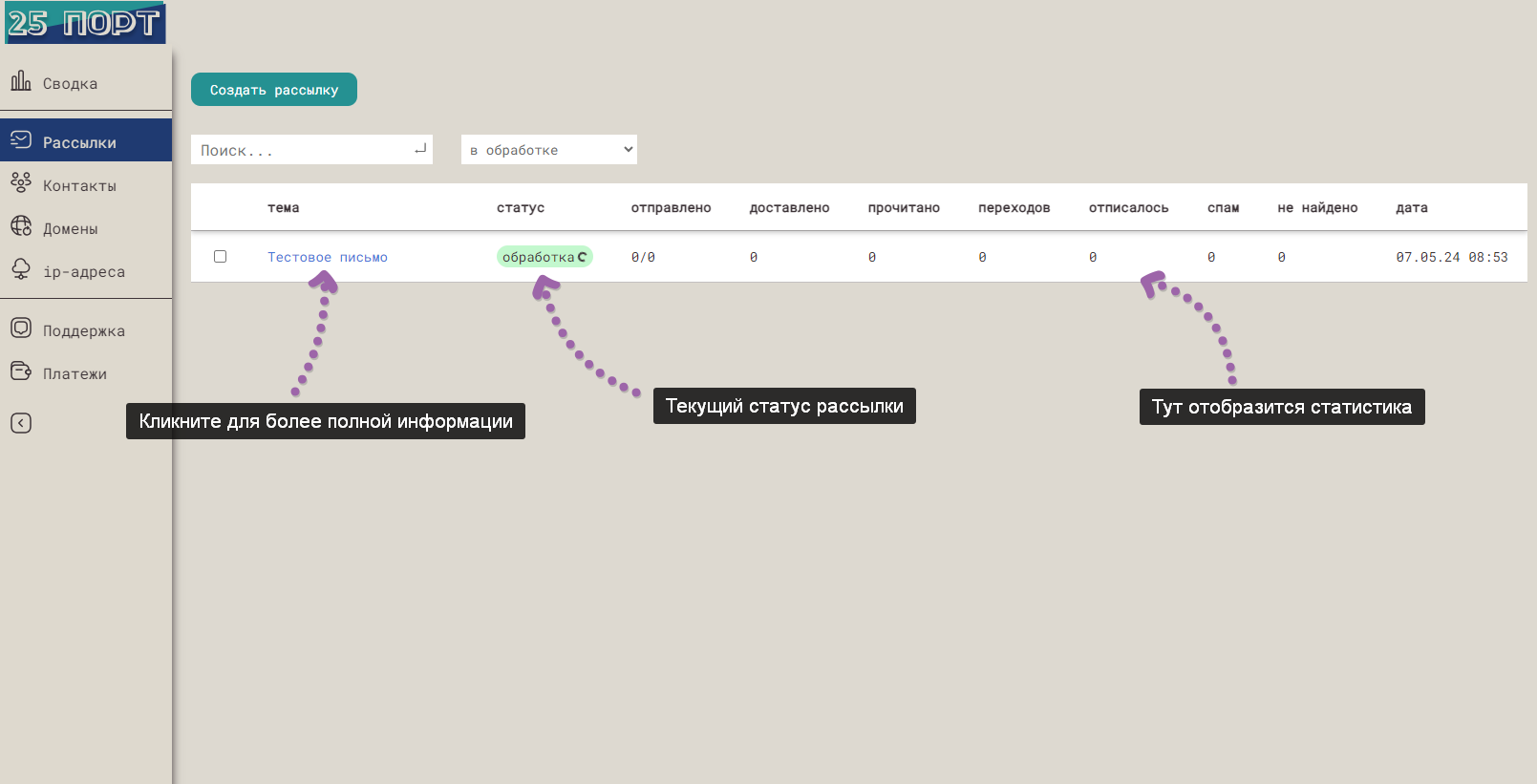
Когда рассылка будет отправлена статус поменяется на "отправляется", потом на "отправлена".
Если у модераторов возникнет подозрение на спам, то статус поменяется на "отказ" и рассылка осуществляться не будет.
Скачать сводную таблицу статистики и обзнакомиться с содержимым рассылки можно, нажав на тему.
